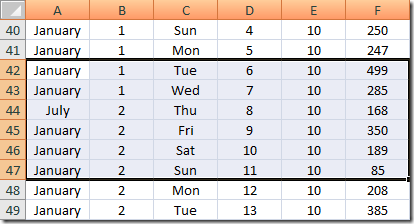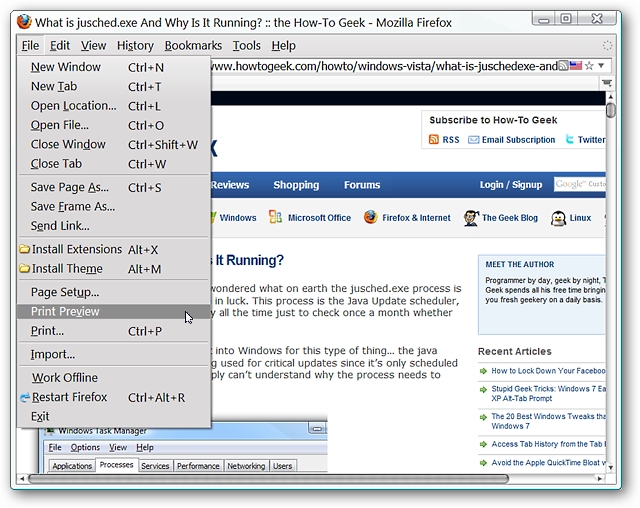Искате ли да има начин да отпечатате само материала, който ви е необходим в уеб страница, без всички останали боклуци? Сега можете да направите това бързо и лесно с Printee за IE.
Инсталиране и настройка
Инсталацията е бърза и проста, като само четири инсталационни прозорци трябва да преминат. След като приключите с инсталирането на Printee за IE, ще трябва да добавите бутона на лентата с инструменти към лентата с инструменти.
Кликнете с десния бутон върху една от лентите с инструменти на браузъра, отворете „Персонализирайте“ и изберете „Добавяне или премахване на команди…“.

След като изберете „Добавяне или премахване на команди…“,ще видите следния прозорец. Щракнете в дясната област на прозореца, за да изберете новото място за бутона Printee (бутонът ще бъде поставен на място непосредствено над вашия избор). Превъртете през бутоните в областта на левия прозорец, докато намерите бутона Printee и след това щракнете върху него, за да го изберете. Щракнете върху „Добавяне“, за да добавите бутона Printee към лентата с инструменти, след което щракнете върху „Затвори“, за да завършите.

И там е новият ви най-добър приятел за печат на съдържание от уеб страници.

Принцип на IE в действие
За нашия пример решихме да посетимСтраница с акселератори за Internet Explorer 8. Тук можете да видите уеб страницата, преди да използвате Printee ... Забележете цялото допълнително съдържание от двете страни на текстовата област и в горната част. За да активирате Printee, просто щракнете върху бутона Printery Toolbar.

Добър поглед отблизо в лявата част на лентата с инструменти ...

И от дясната страна на лентата с инструменти.

Време е да почистите тази уеб страница! Докато премествате мишката върху различни области на уеб страницата, ще видите оранжево поле, очертаващо конкретни секции на страниците. За да изберете област за редактиране, щракнете в очертаната област и тя ще бъде засенчена в зелено. След като сте избрали област или области, изберете желаното действие от Printee Toolbar.

Продължете, докато уеб страницата не е фиксирана простоначина, по който искате да го отпечатате. Тук можете да видите, че премахнахме всички елементи на уеб страниците извън текстовата област и премахнахме и фона (Много добре!). Изглежда страхотно и определено е готов за печат!

заключение
Ако търсите нещо, което да оптимизиратевашия печат и ви помага да запазите хартия и мастило, тогава Printee for IE определено е препоръчително допълнение за вашия браузър Internet Explorer. Освен това, ако искате бърз начин да разпечатате избран текст от уеб страница в който и да е браузър, вижте статията на Mysticgeek.
звена
Изтеглете Printee за IE (версия 1.6.0.5)
Работи на: Windows 2000 - Vista, Internet Explorer версии 6 - 8
Инсталиран на: Windows Vista (32 бита), Service Pack 2